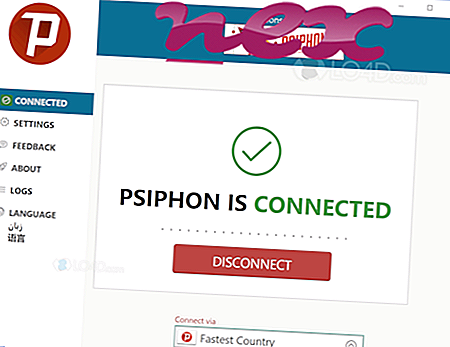Proces Userinit alebo Google Updater alebo SysProc nemá žiadne údaje o jeho autorovi.
Popis: Run.vbs nie je nevyhnutný pre Windows a často spôsobí problémy. Run.vbs sa nachádza v podpriečinku priečinka profilu používateľa - zvyčajne C: \ Users \ USERNAME \ AppData \ Local \ GoogleUpdate \ . Známe veľkosti súborov v systéme Windows 10/8/7 / XP sú 117 bajtov (66% všetkých výskytov) alebo 187 bajtov.
Program má viditeľné okno. Program nemá popis súboru. Aplikácia sa spustí po spustení systému Windows (pozri kľúč databázy Registry: Userinit, User Shell Folders, Run). Nejde o systémový súbor Windows. run.vbs sa javí ako komprimovaný súbor. Preto je technická bezpečnosť 77% nebezpečná .
Ak je súbor run.vbs umiestnený v podpriečinku "C: \ Program Files", hodnotenie bezpečnosti je 66% nebezpečné . Veľkosť súboru je 173 bajtov. Program má viditeľné okno. Je to súbor bez informácií o jeho vývojárovi. Aplikácia sa spustí po spustení systému Windows (pozri kľúč databázy Registry: Userinit, User Shell Folders, Run). Súbor run.vbs nie je systémovým súborom Windows. run.vbs sa javí ako komprimovaný súbor.
Dôležité: Mali by ste skontrolovať proces run.vbs na počítači a zistiť, či ide o hrozbu. Na overenie zabezpečenia vášho počítača vám odporúčame program Security Task Manager . Toto bol jeden z najlepších stiahnutí z The Washington Post a PC World .
Nasledujúce programy sa tiež ukázali užitočné pre hlbšiu analýzu: Správca úloh zabezpečenia skúma aktívny proces spustenia vo vašom počítači a jasne vám povie, čo robí. Známy Malwarebytes B anti-malware nástroj vám povie, či run.vbs na vašom počítači zobrazuje otravné reklamy, spomaľuje ich. Tento typ nežiaduceho adware programu nepovažuje antivírusový softvér za vírus, a preto nie je označený na vyčistenie.
Čistý a uprataný počítač je kľúčovou požiadavkou na predchádzanie problémom s počítačom. To znamená spustiť kontrolu škodlivého softvéru, vyčistiť pevný disk pomocou 1 cleanmgr a 2 sfc / scannow, 3 odinštalovať programy, ktoré už nepotrebujete, skontrolovať programy automatického spustenia (pomocou 4 msconfig) a povoliť automatickú aktualizáciu Windows '5. Nezabudnite vykonávať pravidelné zálohy alebo aspoň nastaviť body obnovenia.
Ak sa vyskytne skutočný problém, skúste si spomenúť na poslednú vec, ktorú ste urobili, alebo na poslednú vec, ktorú ste nainštalovali predtým, ako sa problém objavil prvýkrát. Použite príkaz 6 resmon na identifikáciu procesov, ktoré spôsobujú váš problém. Dokonca aj pri vážnych problémoch namiesto preinštalovania systému Windows je lepšie opraviť inštaláciu alebo v prípade systému Windows 8 a novších verzií vykonať príkaz 7 DISM.exe / Online / Cleanup-image / Restorehealth. To vám umožní opraviť operačný systém bez straty údajov.
winrar.exe zaxarloader.exe vmware-authd.exe run.vbs indicatoruty.exe logitechdesktopmessenger.exe logwatnt.exe imapp.exe tmachinfo.exe iepodcastplugin.dll gfiltersvc.exe